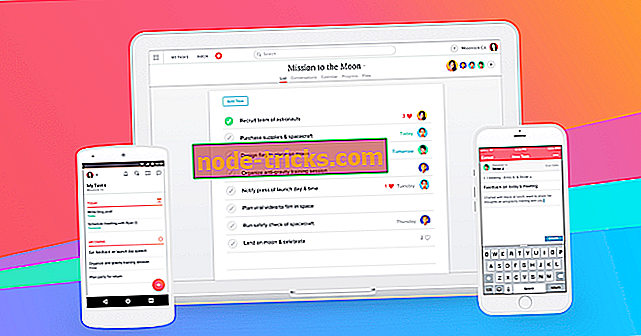Pilns labojums: Windows Store kļūda 0x80d0000a operētājsistēmā Windows 10
Kļūdas kods 0x80d0000a ir viena no visbiežāk sastopamajām Windows Store problēmām, kuras lietotāji pēdējā laikā ir ziņojuši. Šī kļūda neļauj lietotājiem lejupielādēt un atjaunināt lietotnes un pat atjaunināt veikalu.
Tā kā gandrīz katrs Windows 10 lietotājs izmanto vismaz vienu Windows Store lietotni, šī kļūda var būt nopietns un kaitinošs jautājums. Tāpēc mums tas ir jārisina pēc iespējas ātrāk.
Par laimi, šim jautājumam ir vienkāršs risinājums, un pēc tam, kad to lietojat, jums nevajadzētu būt nekādām problēmām.
Kā noteikt Windows veikala kļūdu 0x80d0000a
Dažreiz, iespējams, nevarēsiet piekļūt Windows veikalam kļūdas 0x80d0000a dēļ. Runājot par šo kļūdas ziņojumu, šeit ir dažas līdzīgas problēmas, par kurām lietotāji ziņoja:
- Windows lietotņu veikala kļūdu kods 0x80d0000a - ja, mēģinot izmantot Windows veikalu, rodas šī kļūda, vienkārši palaidiet Windows Store Apps problēmu risinātāju un problēma ir jāatrisina.
- Windows Store kešatmiņa var būt bojāta - dažreiz problēmas ar kešatmiņu var radīt problēmas ar Windows veikalu. Tomēr šo problēmu var atrisināt vienkārši pārdēvējot kešatmiņas direktoriju.
- Windows 10 atjaunināšanas kļūda 0x80d0000a - šī kļūda var rasties, mēģinot lejupielādēt atjauninājumus. Šādā gadījumā pārbaudiet tīkla savienojumu.
1. risinājums - izmantojiet WSReset
Tātad, lai atrisinātu visu, jums ir nepieciešams atiestatīt veikala kešatmiņu, izmantojot WSReset funkciju, un tas ir viss. Pēc šī risinājuma veikšanas Windows veikalam vajadzētu darboties normāli, un jums nebūs nekādu problēmu, lejupielādējot un atjauninot lietotnes un spēles.
Ja nezināt, kā palaist WSReset, rīkojieties šādi:
- Nospiediet Windows taustiņu + R, lai atvērtu dialoglodziņu Run.
- Ierakstiet WSReset.exe un pēc tam noklikšķiniet uz Labi .
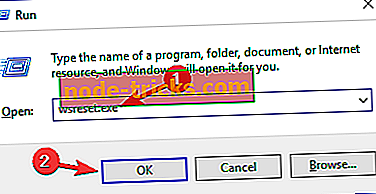
- Tagad veikals tiks atvērts, un parādīsies šāds ziņojums: Veikala kešatmiņa ir notīrīta. Tagad varat pārlūkot veikalu lietotnēm.
Šī komanda pilnībā atiestatīs Windows veikalu, un jūsu problēmas ir jāatrisina. Tomēr daži lietotāji ir ziņojuši, ka WSReset.exe darbība vispirms neatrisina problēmu. Tādā gadījumā palaidiet komandu vēlreiz, pārstartējiet datoru, un jums vajadzētu būt labi.
2. risinājums - palaist Windows Store Apps problēmu risinātāju
Saskaņā ar lietotāju teikto, ja, mēģinot izmantot Windows veikalu, turpināt kļūdu 0x80d0000a, iespējams, varat novērst problēmu, vienkārši palaižot Windows Store problēmu risinātāju. Iebūvētie problēmu risinātāji var novērst dažādas problēmas, un, lai palaistu problēmu risinātāju, jums jādara šādi:
- Nospiediet Windows taustiņu + I, lai atvērtu iestatījumu lietotni .
- Virzieties uz sadaļu Atjaunināt un aizsargāt .
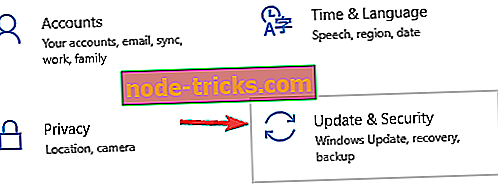
- Tagad izvēlnē no kreisās puses izvēlieties problēmu novēršanu . Labajā rūtī atlasiet Windows veikala lietotnes un noklikšķiniet uz pogas Palaist traucējummeklēšanas pogu.
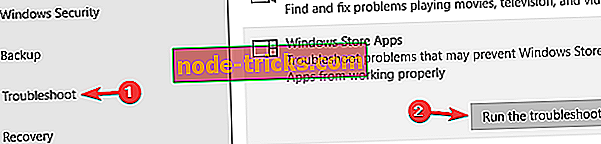
- Tagad izpildiet ekrānā redzamos norādījumus, lai pabeigtu problēmu risinātāju.
Kad problēma ir pabeigta, pārbaudiet, vai problēma ir atrisināta.
3. risinājums - pārdēvēt kešatmiņas mapi
Ja rodas problēmas ar Windows veikala kļūdu 0x80d0000a, iespējams, to varēsiet labot, pārdēvējot kešatmiņas mapi. Dažreiz jūsu kešatmiņa var tikt bojāta, bet, pārdēvējot šo mapi, jūs piespiedīsiet Windows veikalu atjaunot kešatmiņu. Lai pārdēvētu kešatmiņas mapi, vispirms ir jārīkojas šādi:
- Atveriet uzdevumu pārvaldnieku . To var izdarīt, nospiežot Ctrl + Shift + Esc tastatūrā.
- Atverot uzdevumu pārvaldnieku, atrodiet uzdevumus, kas saistīti ar veikalu un veikalu starpniecību . Ar peles labo pogu noklikšķiniet uz katra uzdevuma un izvēlnē atlasiet Beigt uzdevumu .
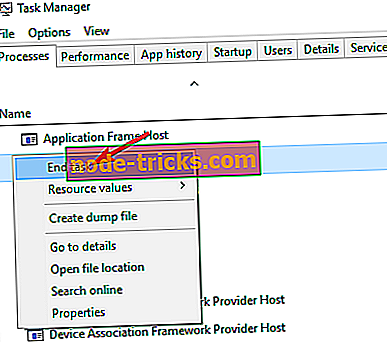
Pēc šo divu uzdevumu pabeigšanas varat veikt izmaiņas mapē Kešatmiņa. Lai to izdarītu, izpildiet šīs darbības:
- Nospiediet Windows taustiņu + R un ievadiet % localappdata% . Nospiediet Enter vai noklikšķiniet uz OK .
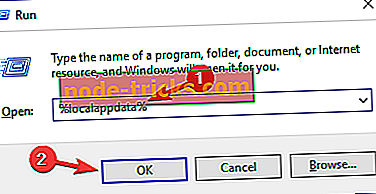
- Virzieties uz pakotnes Microsoft.WindowsStore_8wekyb3d8bbwe vietējo direktoriju.
- Mapes LocalState iekšpusē jums vajadzētu redzēt Cache direktoriju. Pārsauciet kešatmiņas direktoriju uz CacheOld .
- Tagad izveidojiet jaunu mapi tajā pašā direktorijā un nosauciet to kešatmiņā .
Pēc tam jums vajadzētu būt iespējai piekļūt Windows Store bez problēmām.
4. risinājums - Mēģiniet izmantot VPN programmatūru
Ja jums ir problēmas ar Windows veikalu un kļūdu 0x80d0000a, problēma varētu būt jūsu interneta savienojums. Daži lietotāji ziņoja, ka viņi šo problēmu atrisināja vienkārši, izmantojot VPN programmatūru. Ja neesat pazīstams, VPN programmatūra ir izstrādāta, lai aizsargātu jūsu privātumu un sniegtu jums jaunu IP adresi.
Vairāki lietotāji ziņoja, ka, izmantojot VPN, viņi varēja piekļūt Windows veikalam, lai jūs varētu vēlēties nākotnē izmantot VPN programmatūru. Ir pieejamas daudzas lielas VPN lietojumprogrammas, bet viens no labākajiem ir CyberGhost VPN .
5. risinājums - veiciet disku tīrīšanu
Pēc lietotāju domām, dažreiz kļūdas 0x80d0000a var izraisīt pagaidu faili datorā. Pagaidu faili var tikt bojāti, un tas var izraisīt šo un daudzas citas problēmas. Tomēr, iespējams, šo problēmu varētu atrisināt, vienkārši veicot diska tīrīšanu. Lai to izdarītu, rīkojieties šādi:
- Nospiediet Windows taustiņu + S un ievadiet diska tīrīšanu . Rezultātu sarakstā atlasiet Diska tīrīšana .
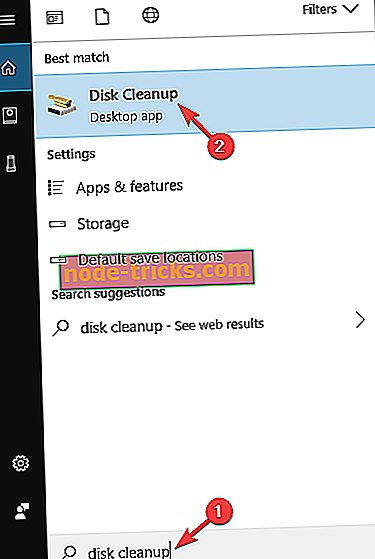
- Izvēlieties savu sistēmas disku, pēc noklusējuma tam jābūt C un noklikšķiniet uz Labi .
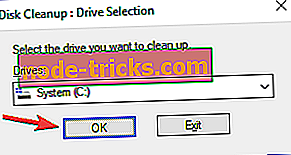
- Atlasiet visus saraksta vienumus un noklikšķiniet uz Labi . Ja vēlaties, varat izvēlēties Clean up system files, lai noņemtu pagaidu sistēmas failus.
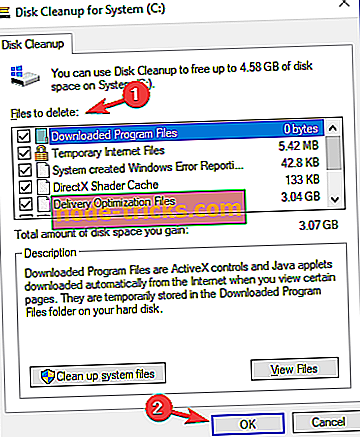
Pēc failu tīrīšanas pārbaudiet, vai problēma ir atrisināta. Ja jūs neesat Disk Cleanup ventilators un vēlaties efektīvāku rīku pagaidu failu noņemšanai, varat apsvērt iespēju izmantot CCleaner .
6. risinājums - pārinstalējiet visas Windows lietotnes
Ja jums ir problēmas ar Windows veikalu un kļūdu 0x80d0000a, problēma var tikt atrisināta vienkārši, palaižot vienu PowerShell komandu. Pēc lietotāju domām, problēmu var atrisināt vienkārši, pārinstalējot visas Windows lietotnes.
Pirms veicat izmaiņas, iesakām izveidot sistēmas atjaunošanas punktu. PowerShell ir uzlabots rīks, un dažreiz dažas problēmas var rasties, ja neesat uzmanīgs, tāpēc vienmēr ir laba ideja, ka sistēmas atjaunošanas punkts ir gatavs.
Lai atkārtoti instalētu Windows lietojumprogrammas, jums jādara šādi:
- Nospiediet Windows taustiņu + S un ievadiet to. Tagad rezultātu sarakstā noklikšķiniet ar peles labo pogu uz Windows PowerShell un izvēlieties Palaist kā administratoram .
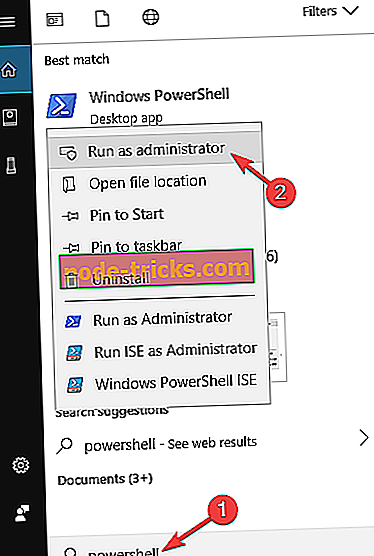
- Kad sākas PowerShell, palaidiet Get-AppXPackage Foreach {Add-AppxPackage -DisableDevelopmentMode -Registrēt “$ ($ _. InstallLocation) komandu.
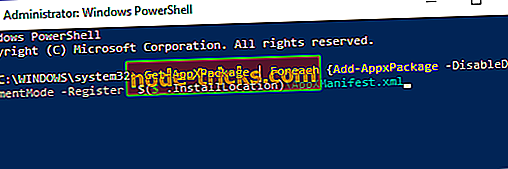
Pēc šīs komandas palaišanas visas Windows programmas tiks pārinstalētas un problēma tiks atrisināta.
7. risinājums - pārliecinieties, vai jūsu sistēma ir atjaunināta
Ja rodas problēmas ar Windows veikalu, iespējams, varēsiet tos labot, vienkārši atjauninot sistēmu. Var rasties dažas problēmas, kas var traucēt Windows veikalu, bet jums vajadzētu būt iespējai tās labot, saglabājot savu sistēmu.
Sistēma Windows 10 automātiski instalē trūkstošos atjauninājumus, bet dažreiz, ja rodas kādas problēmas ar sistēmu, jūs varat palaist garām dažus atjauninājumus. Tomēr vienmēr varat manuāli pārbaudīt atjauninājumus, rīkojoties šādi:
- Nospiediet Windows taustiņu + I, lai atvērtu iestatījumu lietotni . Atveriet sadaļu Update & Security .
- Labajā rūtī noklikšķiniet uz pogas Pārbaudīt atjauninājumus .

Ja ir pieejami atjauninājumi, sistēma Windows automātiski lejupielādēs tos fonā. Kad atjauninājumi ir lejupielādēti, sistēma Windows tos instalēs, tiklīdz restartējat datoru. Pēc sistēmas atjaunināšanas pārbaudiet, vai problēma ir atrisināta.
8. risinājums - izveidojiet jaunu lietotāja kontu
Ja rodas problēmas ar Windows veikalu un kļūdu 0x80d0000a, problēma varētu būt jūsu lietotāja konts. Jūsu lietotāja konts var tikt bojāts, un, ja tas tā ir, vienīgais risinājums ir izveidot jaunu lietotāja kontu. Tas ir salīdzinoši vienkāršs, un jūs to varat izdarīt, veicot šādas darbības:
- Atveriet lietotni Iestatījumi un dodieties uz sadaļu Konti .
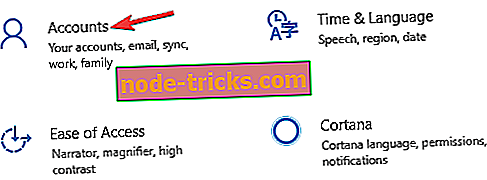
- Kreisajā rūtī dodieties uz Ģimene un citi cilvēki . Labajā rūtī noklikšķiniet uz Pievienot kādu citu šim datoram .
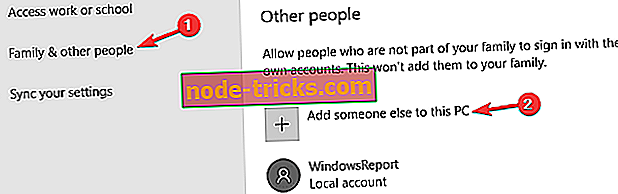
- Atlasiet Man nav šīs personas pierakstīšanās informācijas .
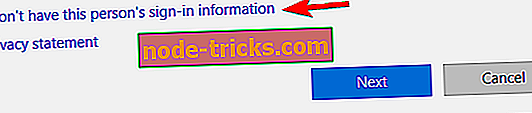
- Jums tiks prasīts izveidot jaunu Microsoft kontu. Izvēlieties Pievienot lietotāju bez Microsoft konta .
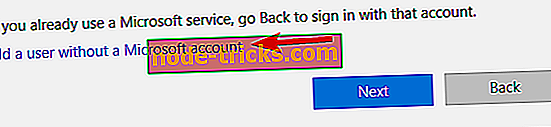
- Ievadiet vajadzīgo lietotājvārdu un noklikšķiniet uz Tālāk .

Kad esat izveidojis jaunu kontu, pārslēdzieties uz to un pārbaudiet, vai tas atrisina jūsu problēmu. Ja problēma nav parādīta jaunajā kontā, jūsu personīgie faili jāpārvieto uz to un jāsāk lietot vecā konta vietā.
Tas ir par to, saskaņā ar daudziem Windows 10 lietotāju ziņojumiem visā pasaulē, tas pilnībā atrisina problēmu. Gadījumā, ja problēma joprojām nav atrisināta, jums vajadzētu apskatīt mūsu specializēto rakstu par to, kā noteikt papildu Windows Store kļūdas, lai iegūtu papildu risinājumus.
Ja jums ir kādi komentāri, jautājumi vai ieteikumi, lūdzu, informējiet mūs tālāk komentāru sadaļā.

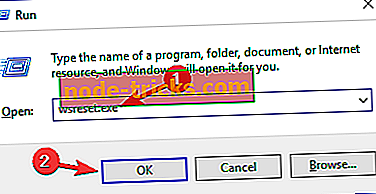
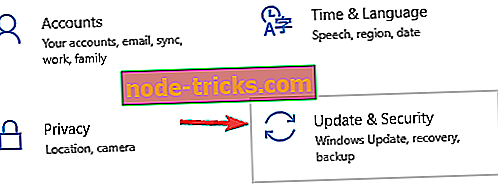
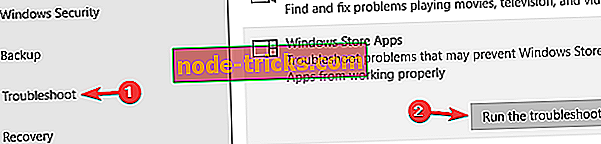
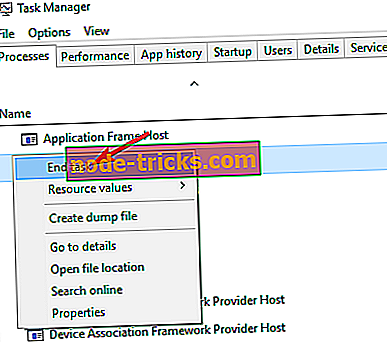
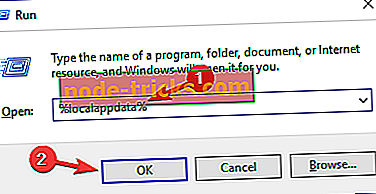
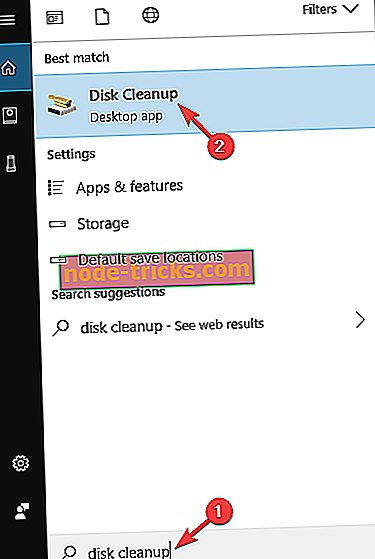
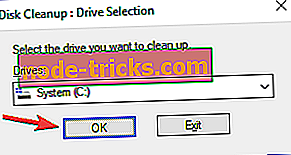
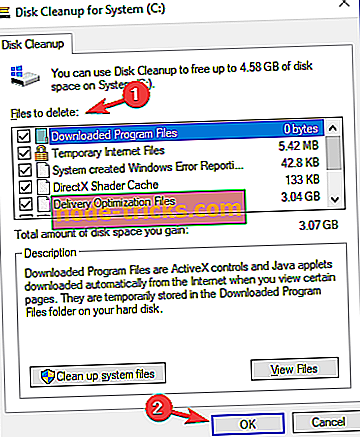
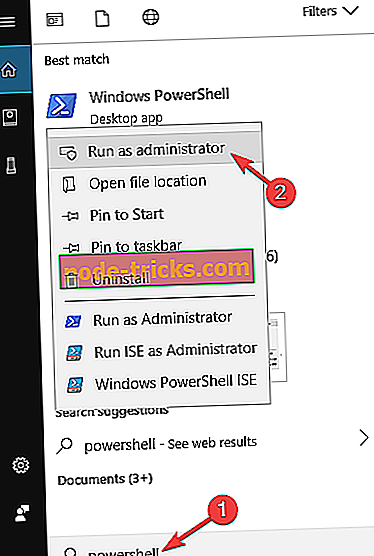
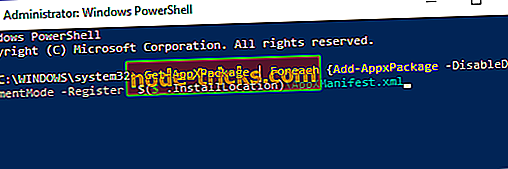

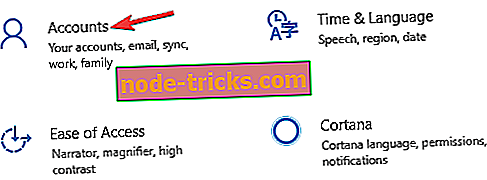
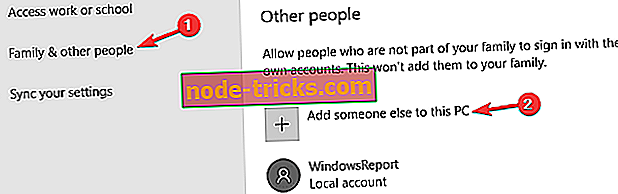
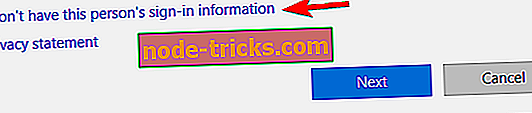
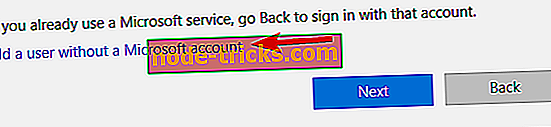




![Uzglabāšanas kontroles bloki tika iznīcināti (kļūda 7) [SOLVED]](https://node-tricks.com/img/fix/794/storage-control-blocks-were-destroyed-3.png)